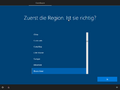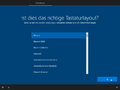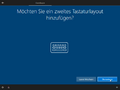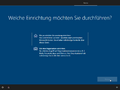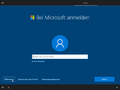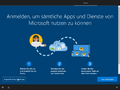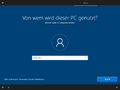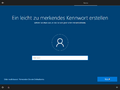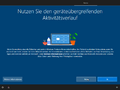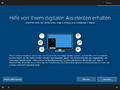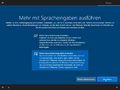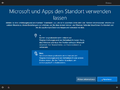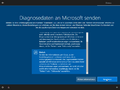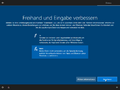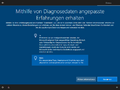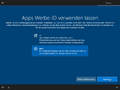Windows 10 Setup
Dieser Artikel beschreibt die Installation von Windows 10 auf einem neuen Computer.
Vorbereitung
Im Folgenden werden die notwendigen Vorbereitungen und Voraussetzungen behandelt.
Voraussetzungen
Für die Installation sollten die aktuellsten Versionen verwendet werden, dies gilt für Betriebssystem, Treiber und Software. Zur Lizenzierung werden die Lizenzschlüssel benötigt.
Ressourcen
Neben dem Computer werden die Installationsmedien für das Betriebssystem, Treiber und Software benötigt:
- Windows Setup USB Stick
- Werkstatt USB Stick
Des Weiteren ist es sinnvoll, die Installationscheckliste zu nutzen.
Computer starten
Vor dem Start des Computers muss der Windows Setup USB Stick angeschlossen werden. In der Regel ist das BIOS/UEFI des Computers ab Werk so konfiguriert, dass ein Installationsmedium korrekt erkannt und genutzt wird. Die Konfiguration kann im Anschluss auch das installierte System starten und dabei das Installationsmedium ignorieren.
System installieren
Die Installation des Betriebssystems besteht aus den folgenden Phasen:
- Lizenzierung
- Kopieren
- Initialisieren
- Konfigurieren
Zunächst müssen Region und Sprache der Installationsroutine ausgewählt werden. Die Vorauswahl lautet folgendermaßen:
- Installationssprache: Deutsch
- Uhrzeit und Währungsformate: Deutsch
- Tastatur oder Eingabemethode: Deutsch
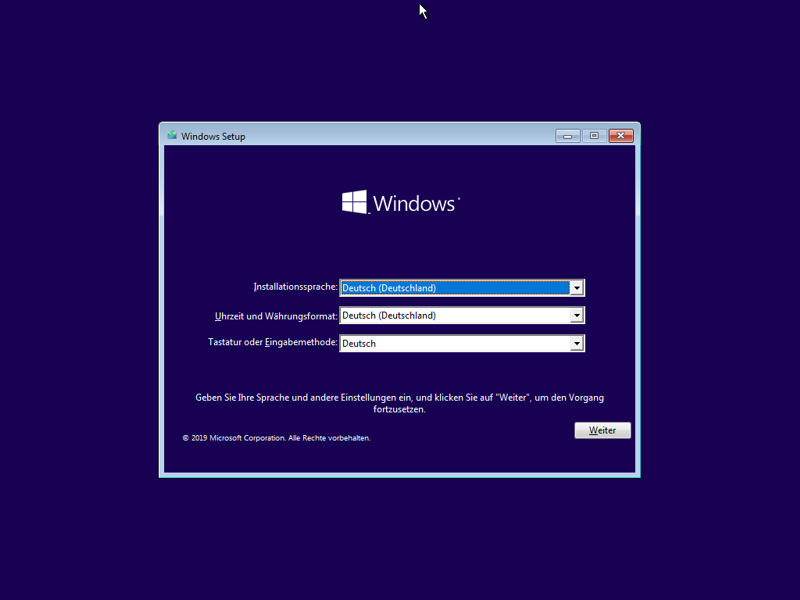
Danach kann die Installation gestartet werden.

Seriennummer
Die Windows-Seriennummer befindet sich auf dem Umschlag der Installations-DVD und muss vorsichtig mit einer Münze freigerubbelt werden.
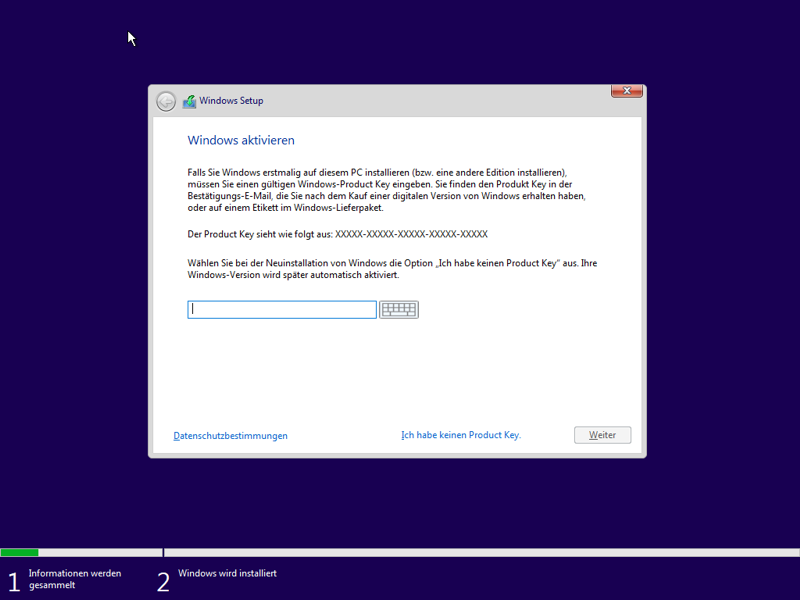
Bei der Eingabe werden Bindetstriche automatisch eingefügt, eine Unterscheidung zwischen Groß- und Kleinschreibung findet nicht statt.
Sofern keine Seriennummer vorliegt, kann durch die Auswahl "Ich habe keine Seriennummer" eine vorläufige Installation erfolgen. Es sollte in der folgenden Auswahl dann immer die Variante "Windows 10 Pro" gewählt werden.
Lizenzbedingungen
Die Lizenzbedingungen müssen bestätigt werden.
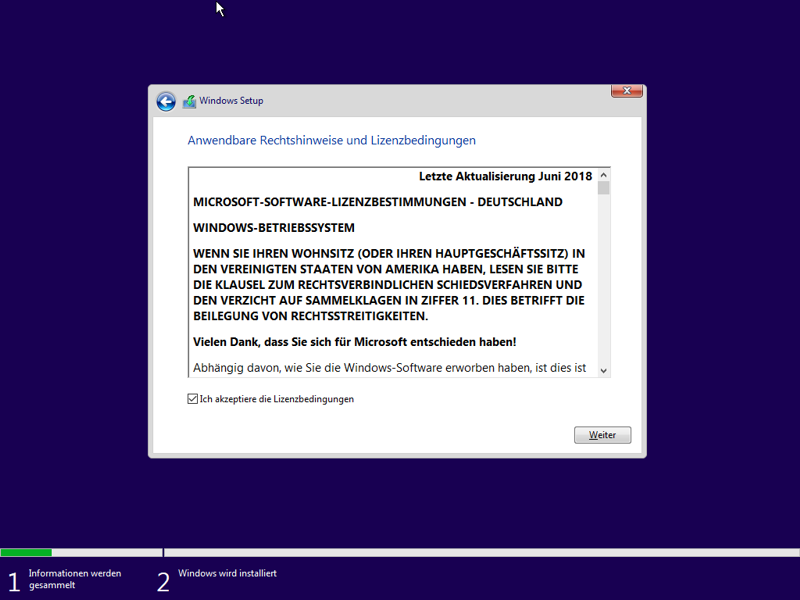
Modus
Die Installation erfolgt im Modus "Benutzerdefiniert"
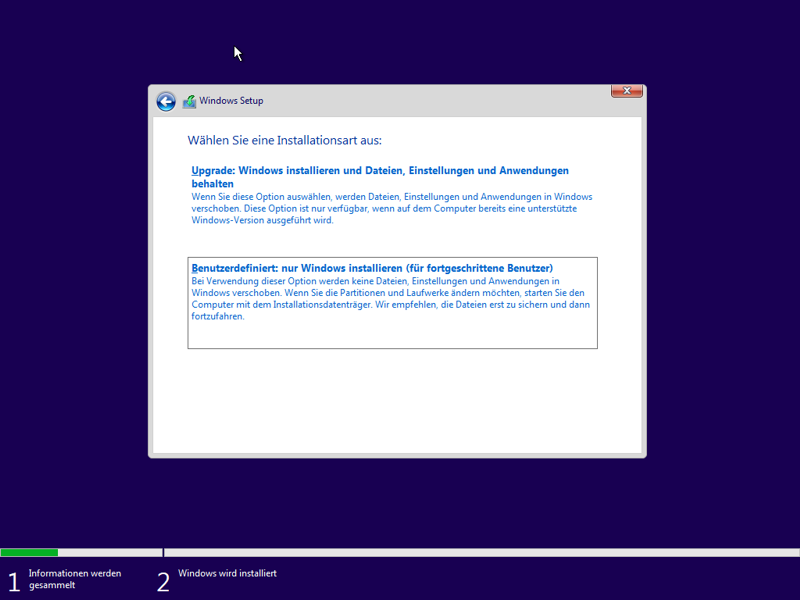
Datenträger
Es ist nicht notwendig, Partitionen zu erstellen. Im Dialog zur Datenträgerkonfiguration muss lediglich "Weiter" gedrückt werden.
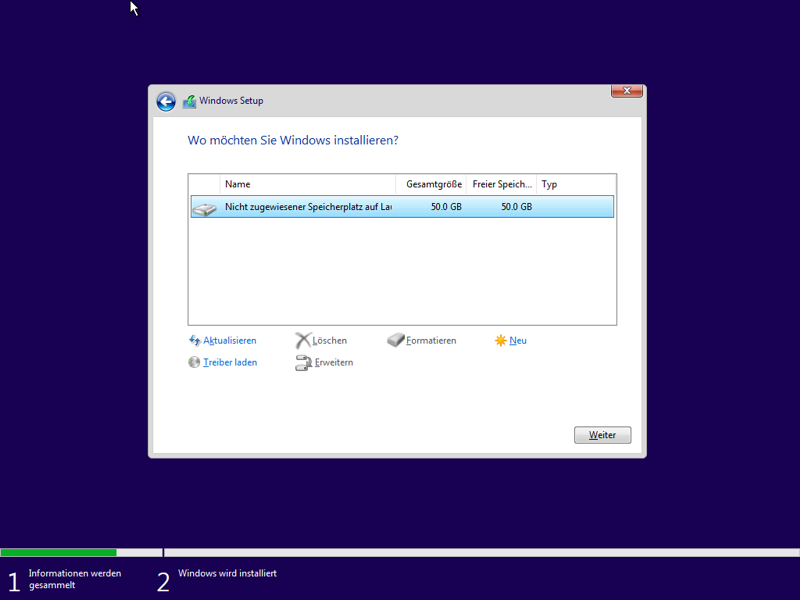
Kopieren
Das Kopieren der Daten erfolgt automatisch. Danach beginnt die Konfiguration des Systems.
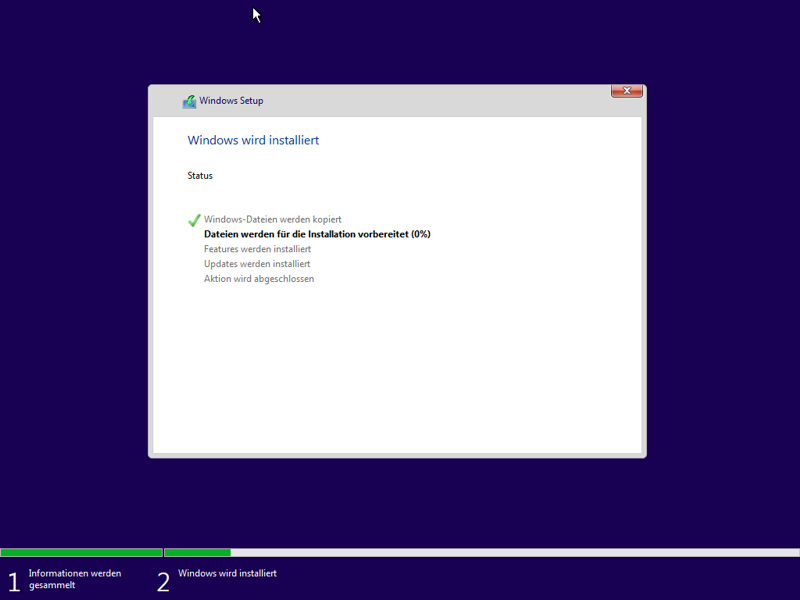
System konfigurieren
In den folgenden Schritten wird die Installation lokalisiert. Dabei werden auch Kontentyp und Datenschutzeinstellungen konfiguriert.
Regions- und Spracheinstellungen
Diese Einstellungen betreffen die grundsätzlichen Einstellungen des Systems. Die Einstellungen werden für die Region "Deutschland/deutsch" voreingestellt.
-
Region auf Deutschland festlegen
-
Sprache und Tastatur auf deutsch festlegen
-
Keine weiteren Tastaturlayouts zufügen
Benutzerkonto
Diese Einstellungen betreffen die Art der Benutzeranmeldung. Die Einstellungen werden für eine lokale Nutzung voreingestellt.
-
Für die persönliche Verwendung einrichten
-
Anmeldung bei Microsoft überspringen
-
Kein Microsoft Konto anlegen
-
Anmeldename "Anwender" festlegen
-
Zunächst kein Passwort festlegen
Datenaustausch
Diese Einstellungen betreffen die Datenverwendung. Die Einstellungen werden für eine möglichst eingeschränkte Datenübermittlung an Microsoft eingestellt.
-
Keinen geräteübergreifenden Aktivitätsverlauf
-
Keine Hilfe vom digitalen Assistenten
-
Online Spacherkennung nicht verwenden
-
Standort nicht verwenden
-
Gerät nicht suchen können
-
Nur einfache Diagnosedaten an Microsoft senden
-
Keine Daten zur Verbesserung von Freihand- und Eingabefunktion an Microsoft senden
-
Keine Erfahrungen aus Diagnosedaten erhalten
-
Keine App Werbe-ID übermitteln
System anpassen
tba
Systemtreiber
- Chipsatz Treiber
- LAN Treiber
- Audio Treiber
- SATA/RAID (Nur Server)
- Kundendisplay (Nur Kasse)
Peripherietreiber
- Epson Bondrucker (nur Kasse)
- Epson Nadeldrucker
- Kyocera Druckertreiber
Schriftarten
Für den Betrieb der Kasse werden die Schriftarten "Arial Narrow" und "Barcode 93" benötigt. Diese Schriftarten sollten für alle Anwender installiert werden. Dazu werden die Schriftarten markiert und im Optionsmenü der rechten Maustaste "Für alle Benutzer installieren" ausgewählt.
Systemsoftware
- Kaserpsky Antivir (nur Kasse)
Freeware
- Firefox Browser (inkl. Konfiguration der Startseite und setzen als Windows Standard-Brwoser)
- Thunderbird
- Adobe Acrobat Reader
- Libre Office (optional)
- MS Office (optional)
- Andere Anwendungen
Telemetrie
- O&O Shutup
Windows-Explorer Optionen
Im Windows-Explorer sollten einige Optionen so eingestellt werden, so dass Übersichtlichkeit, Komfort und Sicherheit optimiert werden.
Ansichtsoptionen
Im Register "Allgemein" werden folgende Einstellungen empfohlen:
- Datei-Explorer öffnen für "Dieser PC"
- Option Datenschutz "Zuletzt verwendete Dateien im Schnellzugriff anzeigen" und "Häufig verwendete Ordner im Schnellzugriff anzeigen" deaktivieren.
Anzeigeoptionen
Im Register "Ansicht" werden folgende Einstellungen empfohlen:
- Ausgeblendete Dateien Ordner und und Laufwerke anzeigen -> Aktivieren, damit der Ordner "AppData" im Benutzerverzeichnis angezeigt wird.
- Erweiterung bei bekannten Dateitypen ausblenden -> Abwählen, da dadurch die Gefahr verringert wird, versehentlich ausführbare Dateien auszuführen.
Komponenten entfernen
tba
Taskleiste anpassen
tba
Energieeinstellungen
tba
Cache abschalten
tba
Computername
tba
Arbeitsgruppe
tba
Benutzer
tba
Benutzer anlegen
tba
Anmeldung automatisieren
tba
Branding
- OEM info
Anwendungen von UNITED ENGINEERING
- Datenbanktreiber installieren und konfigurieren (siehe BDE)
- FAKTURA-X
- UNIT-X Backup (nur Server)
- Teamviewer Quicksupport
Abschließende Arbeiten
tba
Neustart
tba
Burn In
tba